GitHubの登録
Gitとは,プログラムの「ソースコード」を管理するシステム(バージョン管理システム)の一種であり,広く使われている.GitHubはGitをホスティングするウェブサービスである.
GitHubを使用することで,クラウド上に自分の作成したプログラムを置いておくことができ,間違ってプログラムを消してしまった場合の復帰や,修正の巻き戻し(リワインド)が容易に可能になる.
通常GitHubは誰でも自分の作成したプログラムを見ることができる「公開(public)」を基本としているが,教育用途のGitHub Educationに無料登録することで,「非公開(private)」を無制限に利用できる.学内の授業やプロジェクトは非公開で行う必要があるため,GitHub Educationに登録する.
ポイントは,メインとして登録するメールアドレスを,卒業後使えなくなるメールアドレスではなく,Gmailなど継続して使えるメールアドレスにしておくこと.学校のメールアドレスを卒業で失った途端GitHub自体も使えなくなってしまうので,それを防止するため.(GitHub Education自体は2年刻みで認証を行う必要がある.)
Webブラウザから,GitHub Educationへ接続.
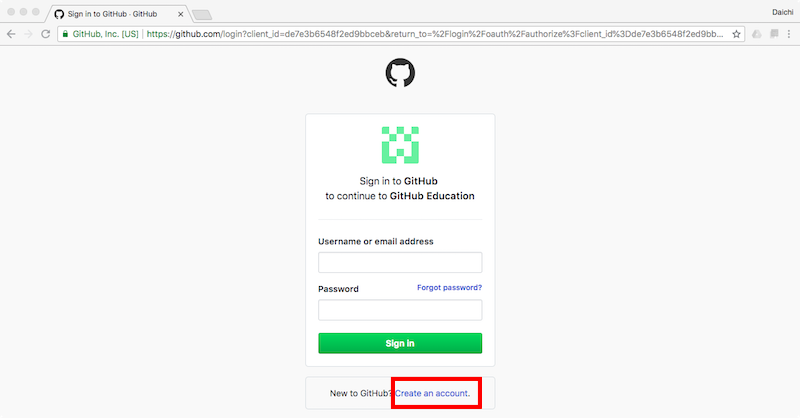
「まずGitHubへ登録しよう」と言われるので,「Create an Account」
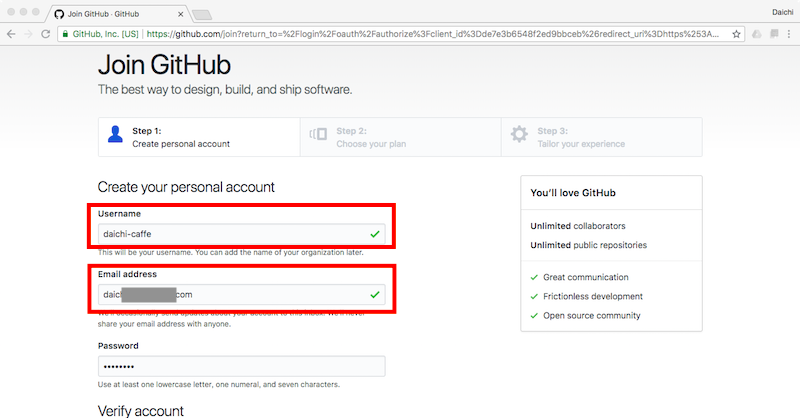
ユーザネームとメールアドレスを入れる.
将来的に就職活動に使うことも考えて,ちゃんとしたユーザネームにすること.
メールアドレスは「学校のメールアドレス以外」を登録する.(gmailやicloudなど)
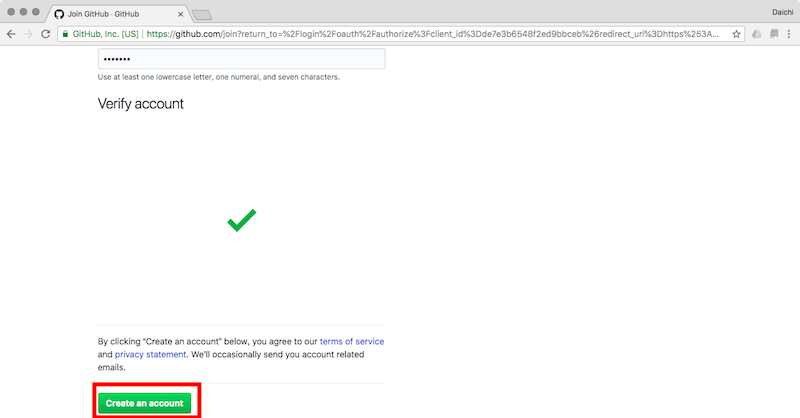
パスワードを入れて,下にスクロールして,「Create an Account」
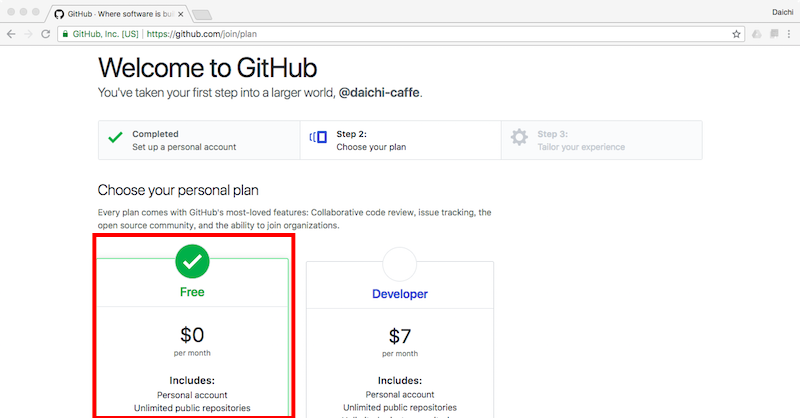
Freeプランを選択.
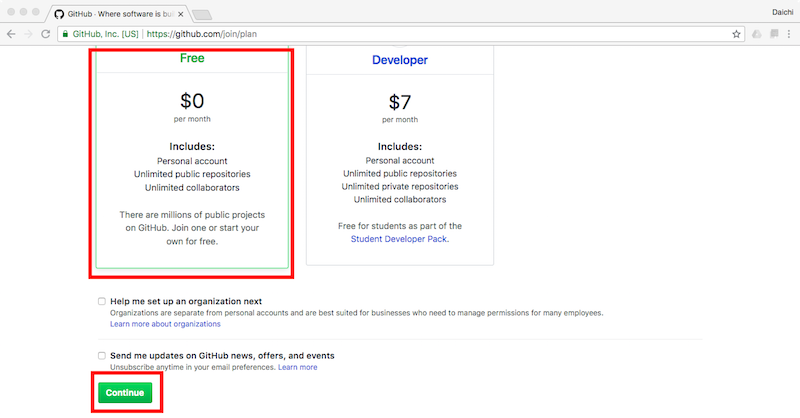
下にスクロールして「Continue」
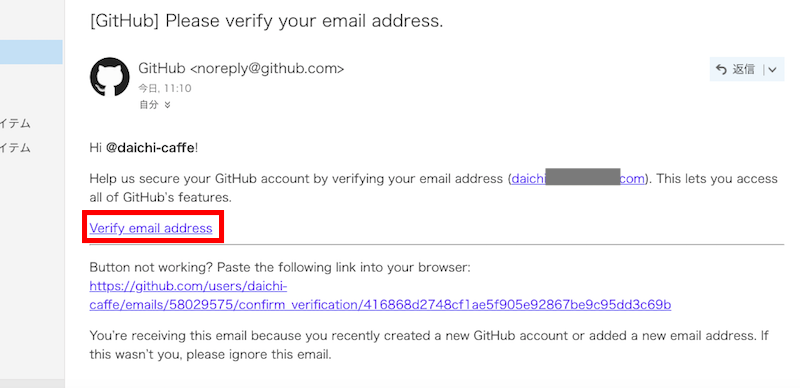
登録したメールアドレスに登録メールが来ているので,「Verify email address」(メールアドレスを認証する).
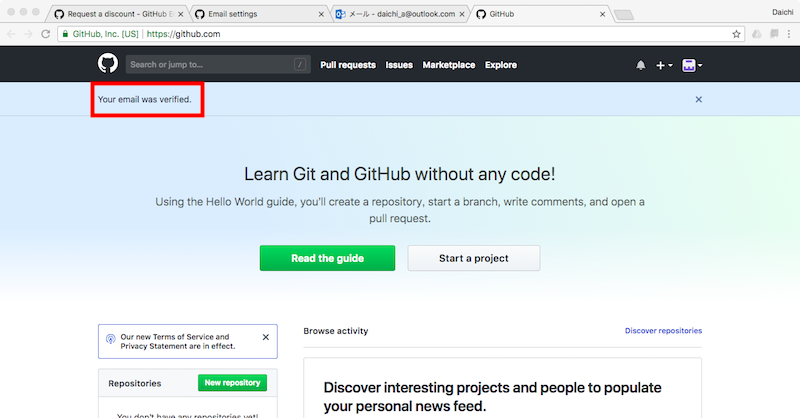
メールアドレスが認証された.
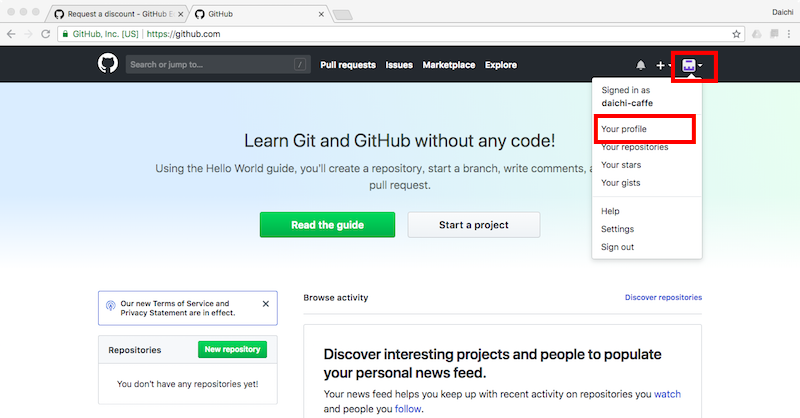
右上のセッテイングのところから「Your Profile」
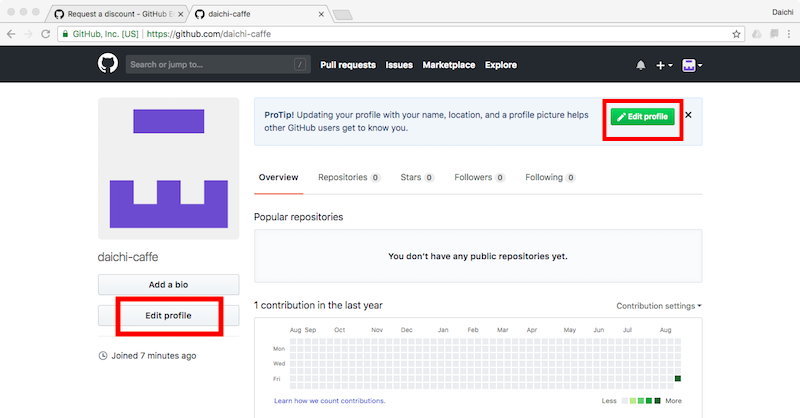
「Edit Profile」
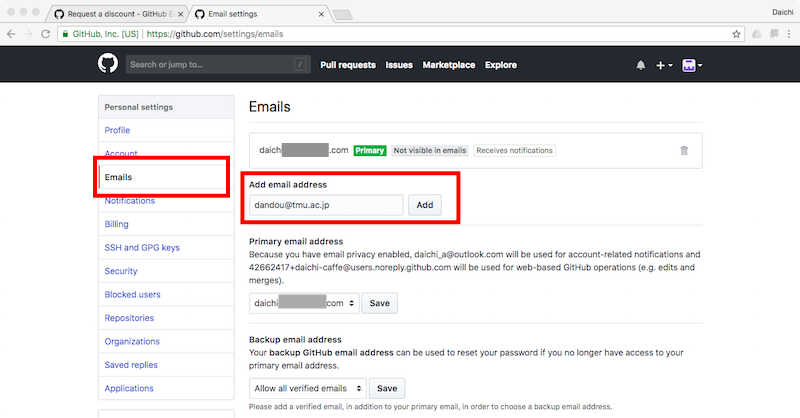
「Email」タブを選択し,「学校のメールアドレス」を「Add」する.
最初のメールアドレス同じように「認証しろ」というメールが学校のメールアドレスにくるので,Verifyしておく.
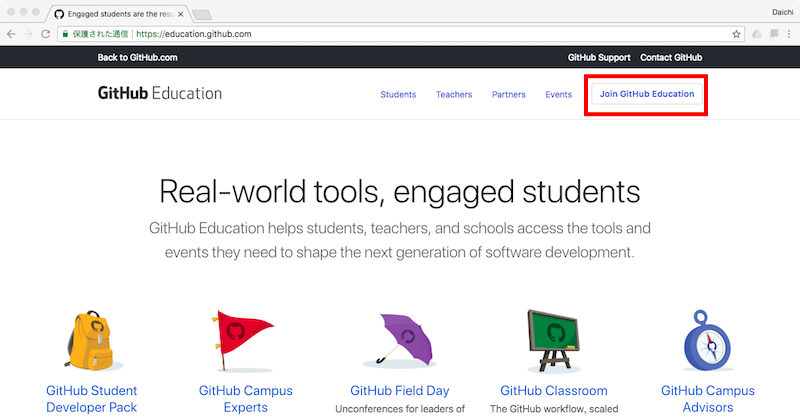
もう一度GitHub Educationに行き,「Join GitHub Education」
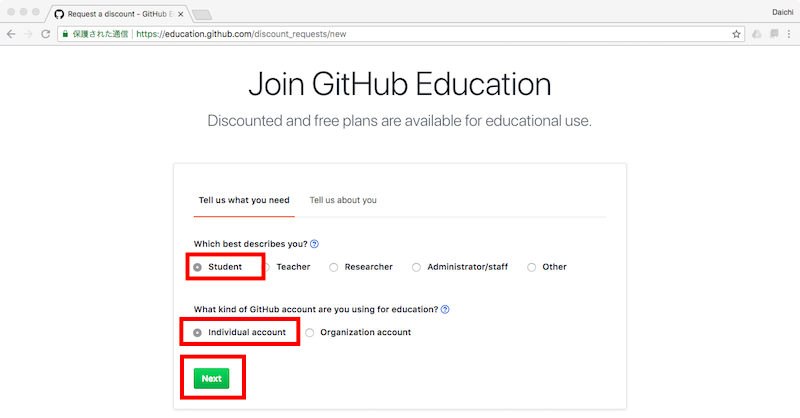
「Student」「Individual Account」を選択し,「Next」
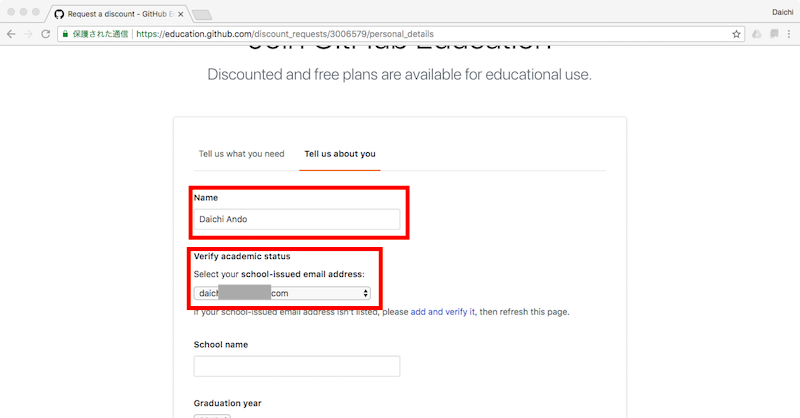
きちんとした名前を入力し,「学校のメールアドレス」を選択する.(学校のメールアドレスを持っていることが在学の証明になる)
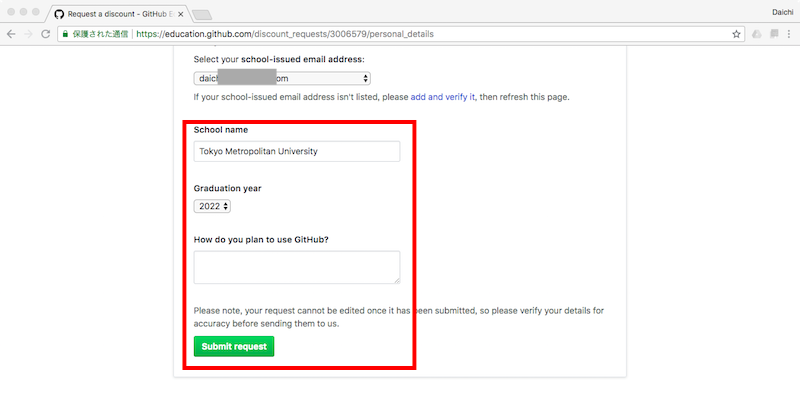
学校の名前(首都大学東京の英語名はTokyo Metropolitan Universityである),卒業年度を入力し,「Submit Request」
GitHub Educationとして承認されるとメールが来るはず.そうしたら無料で非公開レポジトリを作ることができるようになる.
GitHub Desktopのインストール
gitは通常コマンドラインからコマンドを打ち込んで利用するのだが,GUIで使うことができるアプリケーションが提供されており,GitHub DesktopはGitHub純正のGUIアプリケーションである.
GitHub Desktopのページからダウンロードしてインストールしておくこと.
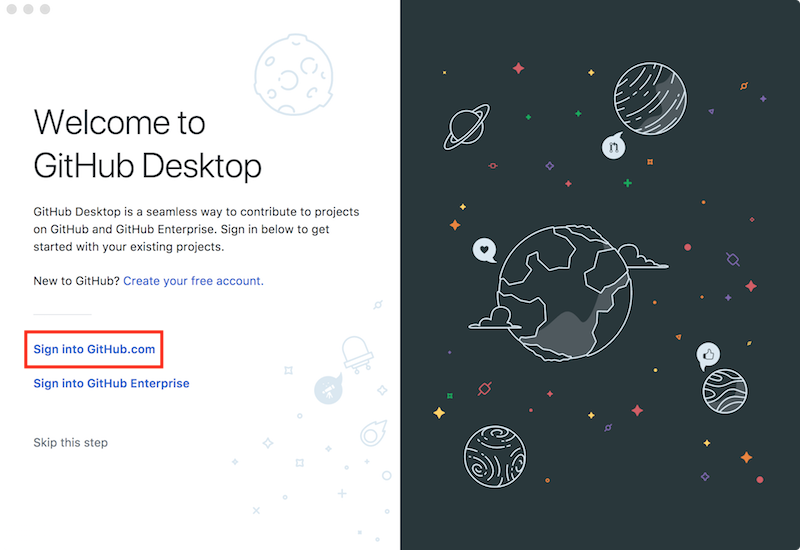
初回起動した画面.「Sign into GitHub.com」
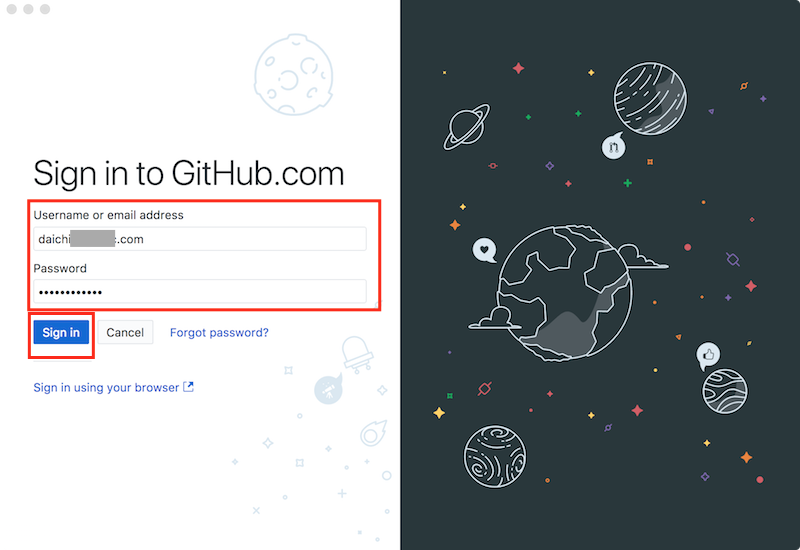
GitHubで登録したメインのメールアドレス,もしくはユーザネーム,パスワードを入力して,「Sign In」
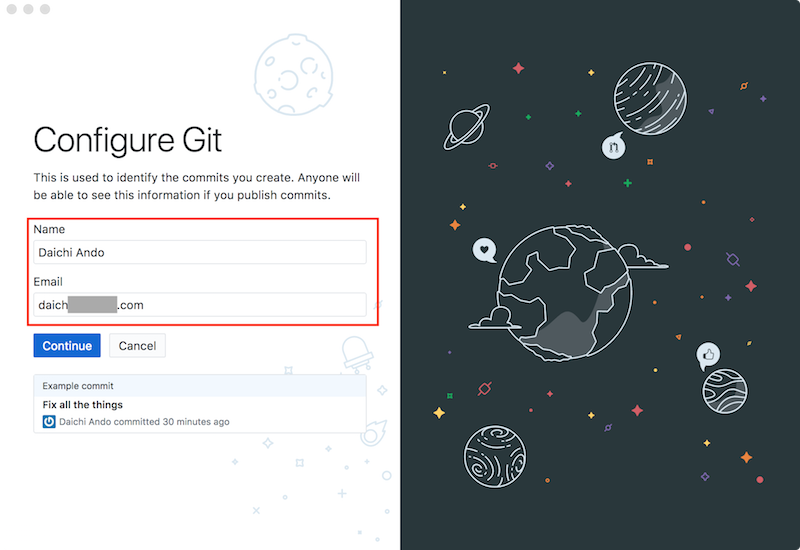
GitHub(というかgit)でプログラムを更新した時に表示される名前と連絡先を入力.ちゃんとした名前にしないとあとで混乱する.
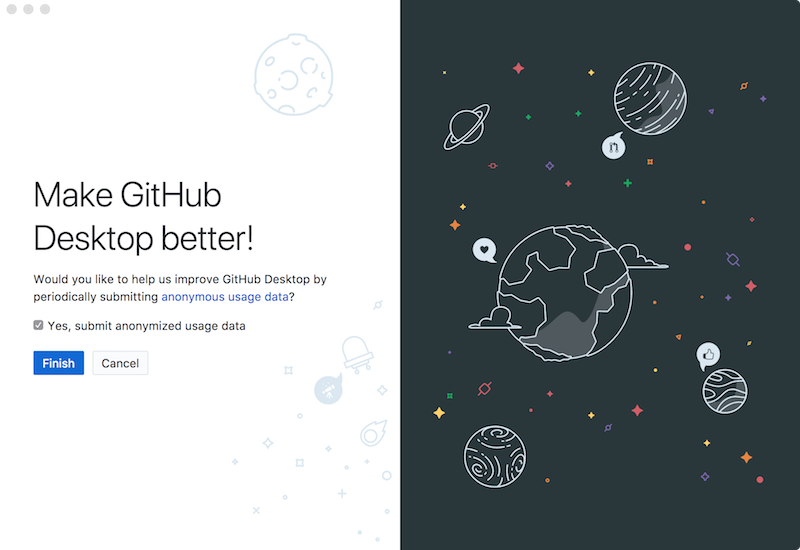
「Finish」

初回起動終了した画面.この状態にしておく.